En av de mest irriterende problemene med en Skriver er den der den nekter å bli satt opp eller konfigurert på datamaskinen din. Når det har konfigurasjonsproblemer, er en av de vanligste feilene den kaster 0x00000709. Dette skjer hvis det allerede er et standardskriversett og konfigurert, eller Windows ikke ønsker å konfigurere den nye skriveren i det hele tatt.
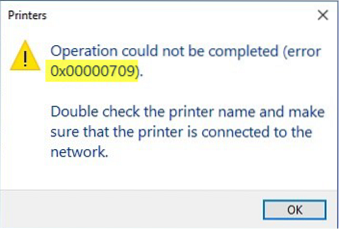
Operasjonen kunne ikke fullføres (feil 0x00000709), dobbeltsjekk skrivernavnet og kontroller at skriveren er koblet til nettverket.
I dag vil vi prøve to reparasjoner som kan hjelpe deg med å bli kvitt denne feilen.
Løs skriverfeil 0x00000709
1] Kjør feilsøking for skriver
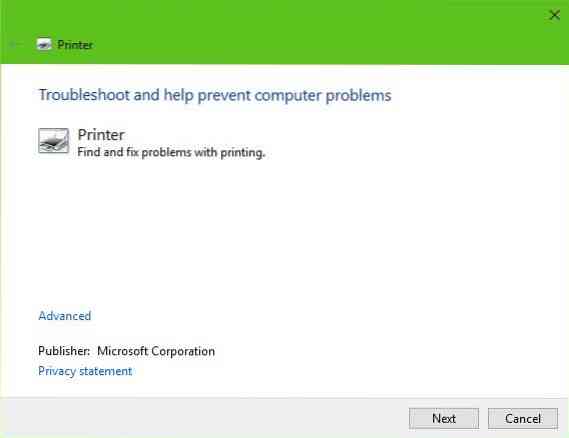
Det første alternativet du tar er å kjøre feilsøkingsverktøyet for skrivere. Klikk på Windows-tast + R å fyre opp Løpe dialogboksen, skriv deretter inn følgende kommando og klikk Tast inn:
msdt.exe / id PrinterDiagnostic
Herfra følger du instruksjonene for å fikse skriveren i håp om at den fungerer bra hele veien.
2] Bruk Registerredigering
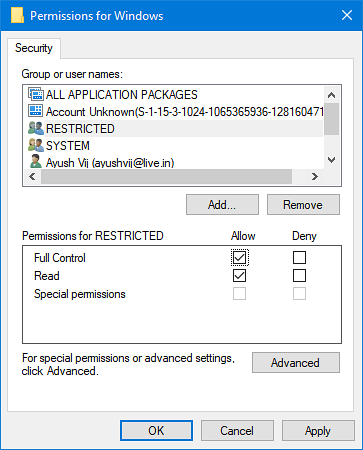
Trykk på WINKEY + R-knappekombinasjonen for å starte Run-verktøyet, skriv inn regedit og trykk Enter. Klikk på Ja for UAC eller brukerkontokontrollmelding som du får.
Når Registerredigering åpnes, naviger til følgende nøkkelplassering-
HKEY_CURRENT_USER \ Programvare \ Microsoft \ Windows NT \ CurrentVersion \ Windows
Nå, under Windows-mappen, dobbeltklikker du på filen som heter Enhet på høyre rute.
Legg til navnet på skriveren din i Verdidata som vist ovenfor, og klikk deretter på OK.
Du får en melding som sier - Kan ikke redigere enhet: Feil ved skriving av verdien til det nye innholdet.
Klikk på OK igjen.
Før du utfører neste trinn, noter deg de eksisterende tillatelsene, og husk å reversere endringene du har gjort i tillatelsene når du har lagt til skriveren.
Høyreklikk deretter på Windows-mappen i venstre rute, og klikk deretter på Tillatelse. I seksjonen merket som Gruppe- eller brukernavn, å velge Begrenset.
I delen merket som Tillatelser for BEGRENSET, sjekk til Tillate for alle de tre alternativene: Full kontroll, lese, spesielle tillatelser.
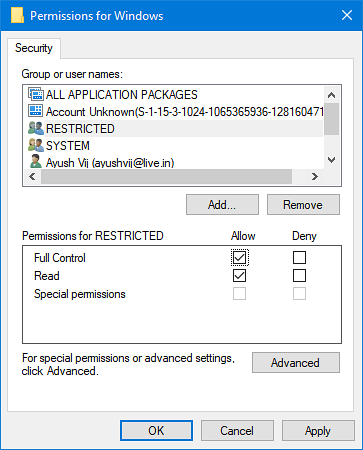
Nå klikker du på Bruk og deretter klikker du på OK.
Når du har gjort det, høyreklikker du på filen som heter UserSelectedDefault og velg Gi nytt navn og gi den deretter navnet til skriverens navn.
Start datamaskinen på nytt for at endringene skal tre i kraft.
Når du har lagt til skriveren, må du huske å reversere tillatelsesendringene du har gjort. Dette er av hensyn til sikkerheten.
3] Oppdater skriverdriverne
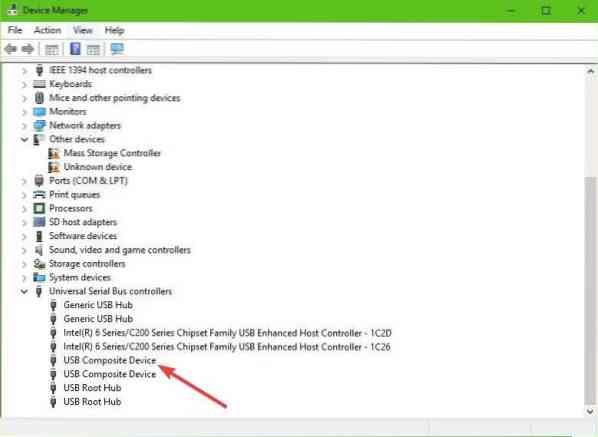
Du bør oppdatere skriverdriverne. Finn alternativet som sier USB Composite Device, høyreklikk på det, og velg deretter Oppdater driver fra menyen. Start datamaskinen på nytt. Den siste tingen å gjøre her er å klikke på Søk automatisk for oppdatert driverprogramvare, og du er ferdig.
Vi foreslår at du besøker den offisielle nettsiden til merket og søker etter seksjonen som tillater nedlasting av de nyeste og eldre driverne. Skulle du komme over den nyeste driveren, kan du få den opp på datamaskinen og installere den.
Beste ønsker!
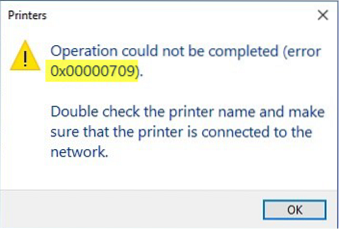
 Phenquestions
Phenquestions


